Comment lancer des applications instantanément avec Wox sous Windows

Découvrez comment utiliser Wox pour lancer vos applications, exécuter des commandes et plus encore, instantanément.
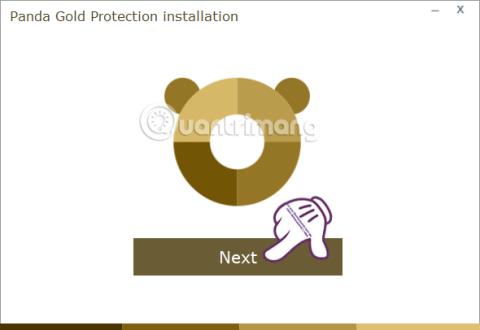
Posséder des programmes de sécurité et antivirus sur votre ordinateur est essentiel pour protéger l’ensemble du système et des données contre les attaques de virus ou de programmes malveillants. Cependant, le problème est que les programmes antivirus célèbres occupent souvent beaucoup d’espace sur l’ordinateur. Avec des ordinateurs bas de gamme ou des configurations faibles, il est difficile de supporter le poids de ces logiciels antivirus.
Si votre ordinateur ne dispose pas d'une configuration solide et que vous recherchez un programme antivirus efficace, essayez Panda Gold Protection. Provenant de la société de sécurité Panda Security, le programme aide les ordinateurs à lutter contre les virus, les pirates et autres logiciels malveillants. De plus, Panda Gold Protection n’est pas trop lourd et convient aux ordinateurs peu configurés. Alors, comment utiliser Panda Gold Protection pour tuer les virus ? Veuillez suivre le tutoriel ci-dessous de LuckyTemplates.
Panda Gold Protection offre une sécurité informatique renforcée
Tout d’abord, nous allons télécharger Panda Gold Protection à partir du lien ci-dessous.
Étape 1:
Après avoir téléchargé le fichier Panda Gold Protection sur votre ordinateur, procédez aux opérations d'installation. Cliquez sur Suivant pour commencer.

Étape 2:
Ensuite, le programme sera livré avec un certain nombre de paramètres de configuration. Vous devez décocher les trois options , puis cliquer sur Accepter et installer .

Étape 3:
Ensuite, attendez la fin du processus de téléchargement des fichiers et des données. Ce processus nécessite que votre ordinateur dispose d'une connexion Internet.

Étape 4:
Ensuite, le processus d'installation se déroulera automatiquement. Le programme aura l'interface comme indiqué ci-dessous une fois l'installation terminée.

Ici, vous verrez que Panda Gold possède une interface scientifique, organisant les éléments selon différentes pages. La première interface sera des informations de base. La deuxième page comprendra des fonctionnalités de sécurité importantes , telles que la protection WiFi, les clés USB,...

Enfin, il y aura quelques services supplémentaires pour le programme Panda Gold Protection à la page 3.

Étape 5 :
Nous reviendrons maintenant à la première interface du programme. Commencez par analyser votre système informatique pour détecter les programmes malveillants et dangereux. Cliquez sur Analyser votre PC .
Immédiatement après cela, 3 options d'analyse du système apparaîtront, sélectionnez Zones critiques (recommandées) , puis cliquez sur Démarrer l'analyse ci-dessous.

Étape 6 :
Immédiatement après, le processus d’analyse du système informatique aura lieu. Ci-dessous, vous trouverez une option permettant d'éteindre l'ordinateur une fois le processus de numérisation terminé. Arrêtez l'ordinateur une fois terminé . Ce processus d'analyse s'effectuera automatiquement en arrière-plan, même si l'utilisateur ne clique pas pour analyser le PC.

Si un logiciel dangereux est détecté, le programme affichera une notification à l'utilisateur. Sinon, vous verrez le texte Aucune menace détectée comme indiqué ci-dessous.

Étape 7 :
Pour utiliser d'autres fonctionnalités de Panda Gold Protection, il suffit de cliquer sur le bouton Démarrer puis de sélectionner la fonctionnalité que nous voulons utiliser. Par exemple, je choisirai la fonction de protection USB.

Lorsque la fonction de protection USB est activée, les appareils connectés à l'ordinateur via les ports USB seront strictement contrôlés pour empêcher l'entrée de programmes malveillants.

Étape 8 :
La section Paramètres sera l'endroit où les utilisateurs modifieront les paramètres des fonctionnalités de sécurité de Panda Gold Protection.

Vous disposez donc déjà des informations de base ainsi que de la manière d'utiliser le programme de sécurité Panda Gold Protection sous Windows. Cet outil améliorera la sécurité informatique, détectera les programmes dangereux, surtout sans occuper trop d'espace sur l'ordinateur, aidant ainsi l'ordinateur à fonctionner correctement avec Panda Gold Protection.
Reportez-vous aux articles suivants pour plus d’informations :
Je vous souhaite du succès !
Découvrez comment utiliser Wox pour lancer vos applications, exécuter des commandes et plus encore, instantanément.
Découvrez comment créer un cercle jaune autour du pointeur de la souris pour le mettre en surbrillance sur Windows 10. Suivez ces étapes faciles pour améliorer votre expérience utilisateur.
Découvrez pourquoi l
Sous Windows 11, configurez facilement des raccourcis pour accéder rapidement à des dossiers spéciaux dans votre menu Démarrer.
Découvrez comment résoudre l
Découvrez comment utiliser un disque dur externe avec un Chromebook pour transférer et stocker vos fichiers en toute sécurité. Suivez nos étapes pour un usage optimal.
Dans ce guide, vous apprendrez les étapes pour toujours utiliser une adresse MAC aléatoire pour votre adaptateur WiFi sous Windows 10. Optimisez votre sécurité en ligne!
Découvrez comment désinstaller Internet Explorer 11 sur Windows 10 pour optimiser l'espace de votre disque dur.
Découvrez comment utiliser Smart Defrag, un logiciel de défragmentation de disque dur gratuit et efficace, pour améliorer les performances de votre ordinateur.
Le moyen le plus simple de déverrouiller du contenu et de protéger tous les appareils avec un VPN crypté est de partager la connexion VPN via un point d








